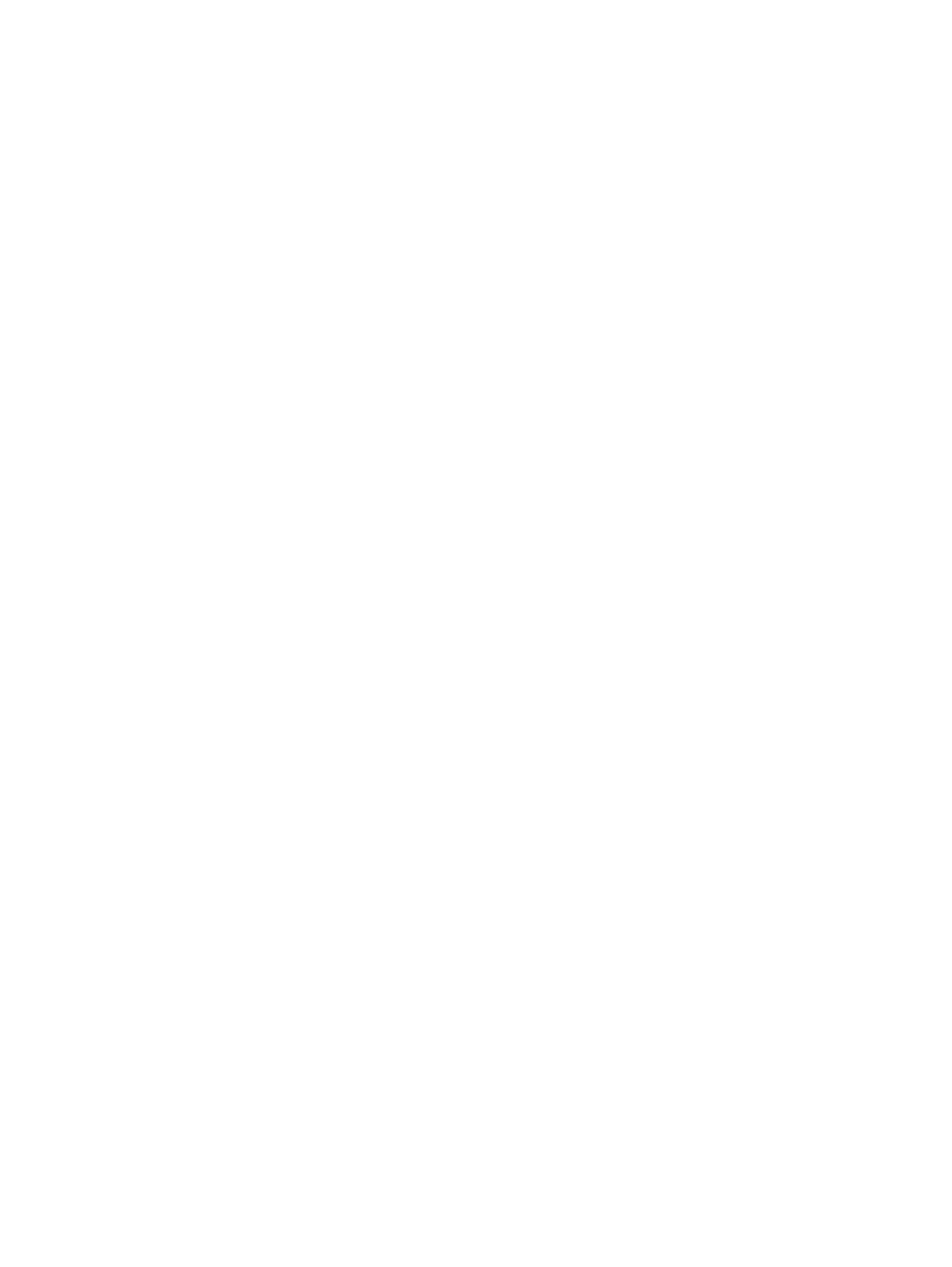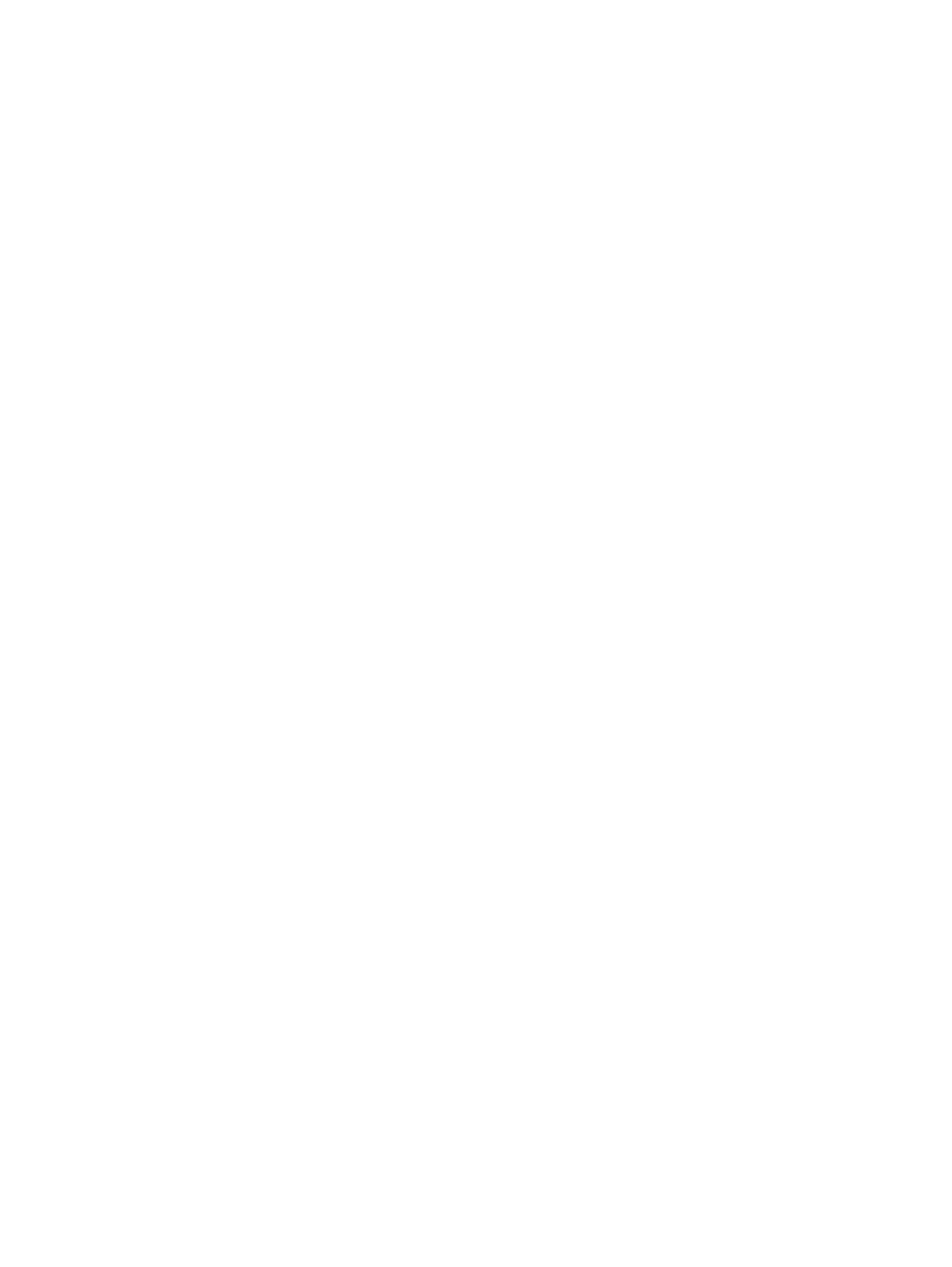
Použití optických disků (CD, DVD a BD) ........................................................................... 58
Výběr správného disku (CD, DVD a BD) ........................................................................... 59
Disky CD-R ....................................................................................................... 59
Disky CD-RW .................................................................................................... 59
Disky DVD±R .................................................................................................... 59
Disky DVD±RW ................................................................................................. 60
Disky LightScribe DVD+R ................................................................................. 60
Disky Blu-ray (BD) ............................................................................................. 60
Přehrávání disků CD, DVD nebo BD ................................................................................. 60
Konfigurace AutoPlay ........................................................................................................ 61
Změna nastavení regionu disku DVD ................................................................................ 61
Upozornění na autorská práva .......................................................................................... 62
Kopírování disků CD, DVD nebo BD ................................................................................. 62
Tvorba (vypalování) disku CD, DVD nebo BD ................................................................... 63
Odebrání optického disku (CD, DVD nebo BD) ................................................................. 63
Řešení potíží ...................................................................................................................... 64
Přihrádka optického disku se při vyjímání disku CD, DVD nebo BD
neotevře ............................................................................................................ 64
Počítač nedokáže rozpoznat optickou jednotku ................................................ 65
Disk se nepřehrává ........................................................................................... 66
Disk se nepřehrává automaticky ....................................................................... 67
Film se zastaví, přeskakuje nebo se přehrává nesprávně ................................ 67
Film se nezobrazuje na externím displeji .......................................................... 67
Proces vypalování disku nezačne nebo se zastaví před dokončením .............. 67
Ovladač zařízení musí být znovu instalován ..................................................... 68
Získání nejnovějších ovladačů zařízení HP ...................................... 68
Získání ovladačů jednotky od Microsoft ........................................... 68
Webová kamera (jen vybrané modely) ............................................................................................... 70
Nastavení vlastností webové kamery ................................................................................ 70
Zachycení obrázků vizitek ................................................................................................. 71
5 Řízení spotřeby
Nastavení možností napájení ............................................................................................................. 73
Použití úsporných režimů .................................................................................................. 73
Aktivace a ukončení režimu spánku .................................................................. 73
Aktivace a ukončení režimu hibernace ............................................................. 74
Použití měřiče baterie ........................................................................................................ 74
Použití plánů napájení ....................................................................................................... 75
Zobrazení aktuálního plánu napájení ................................................................ 75
Výběr jiného plánu napájení .............................................................................. 75
Přizpůsobení plánů napájení ............................................................................. 75
Nastavení ochrany heslem při probuzení .......................................................................... 75
Wireless Assistant (jen vybrané modely) ........................................................................................... 76
Spuštění Power Assistant .................................................................................................. 76
Použití externího zdroje napájení ....................................................................................................... 76
Připojení adaptéru střídavého proudu ............................................................................... 77
Napájení z baterie .............................................................................................................................. 77
Vyhledání informací o baterii v Nápovědě a podpoře ........................................................ 78
Použití kontroly baterie ...................................................................................................... 78
Zobrazení zbývající úrovně nabití baterie .......................................................................... 78
vii